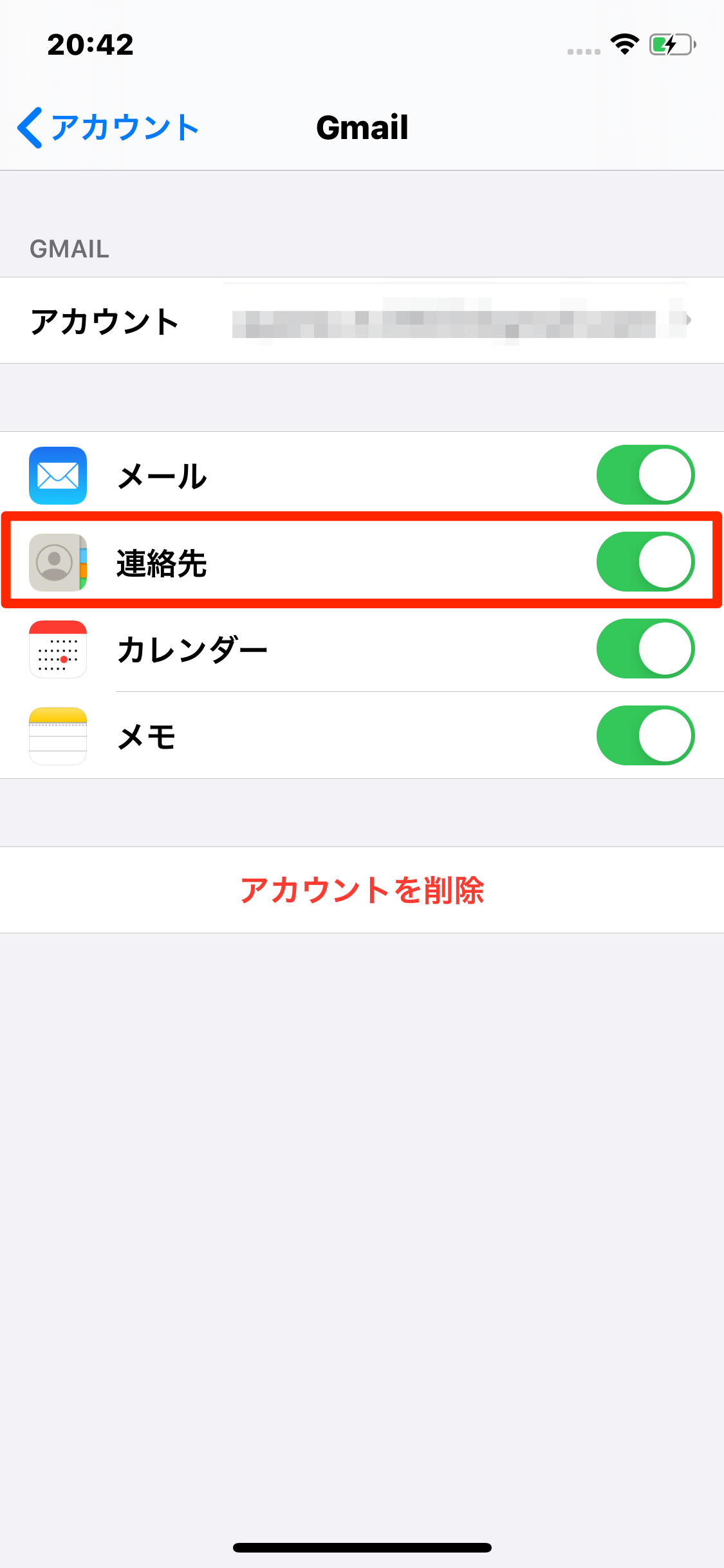iPhoneからGmailへ連絡先を同期する方法!反映されないときは?
Contents[OPEN]
Gmailの連絡先をOFFにしてONにする
iPhone上の設定や表示するグループに問題がない場合は、iPhoneがGmailの連絡先の設定をうまく読み込めていない場合が考えられます。
そんなときはiPhoneに連絡先の設定を正しく読み込ませるために、一度Gmailの連絡先をOFFにしてONにし直してみるのがおすすめです!
Gmailの連絡先の設定を変更する手順は以下の通りです。
まず、iPhoneの設定を立ち上げます。
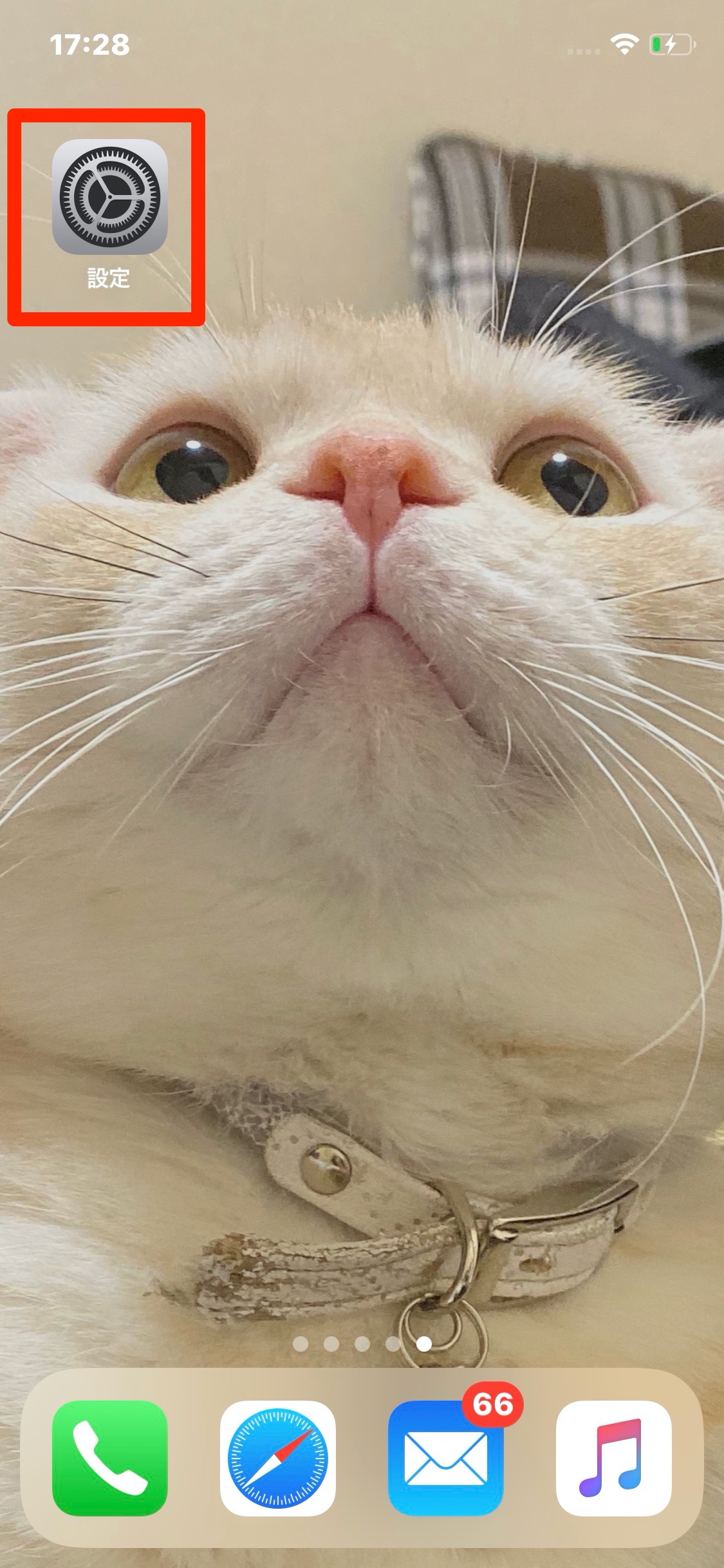
パスワードとアカウントを選びます。
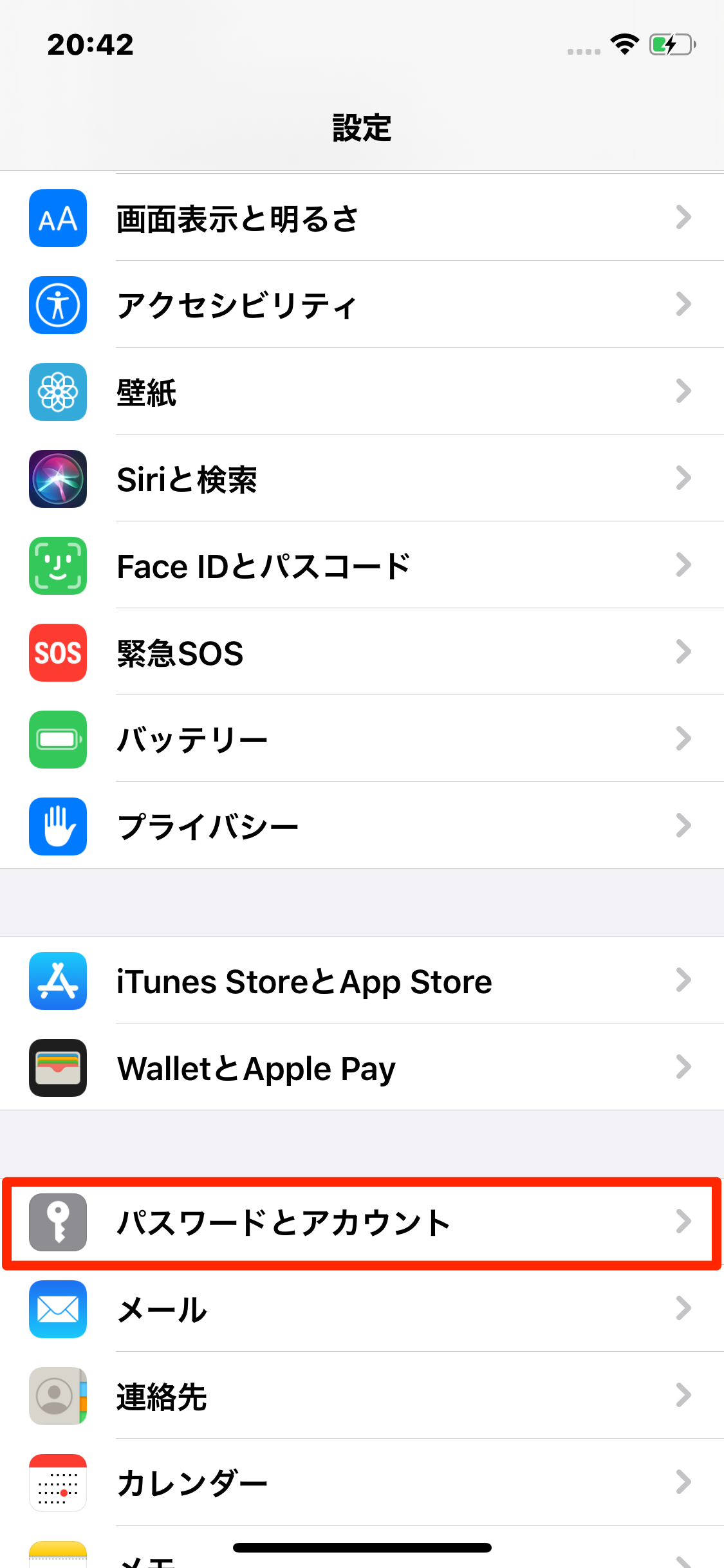
Gmailのアカウントを開きます。
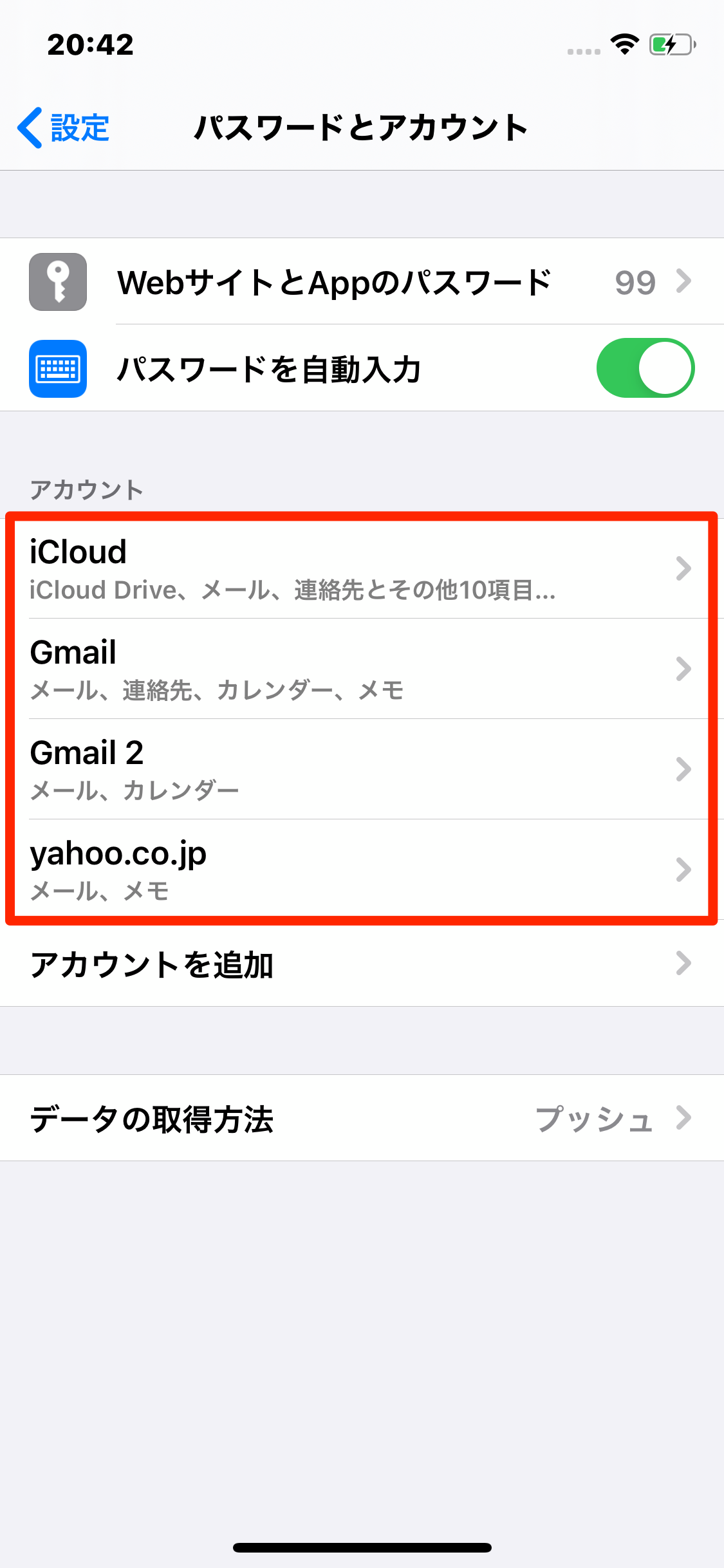
連絡先を一度OFFにしてからONにして完了です。
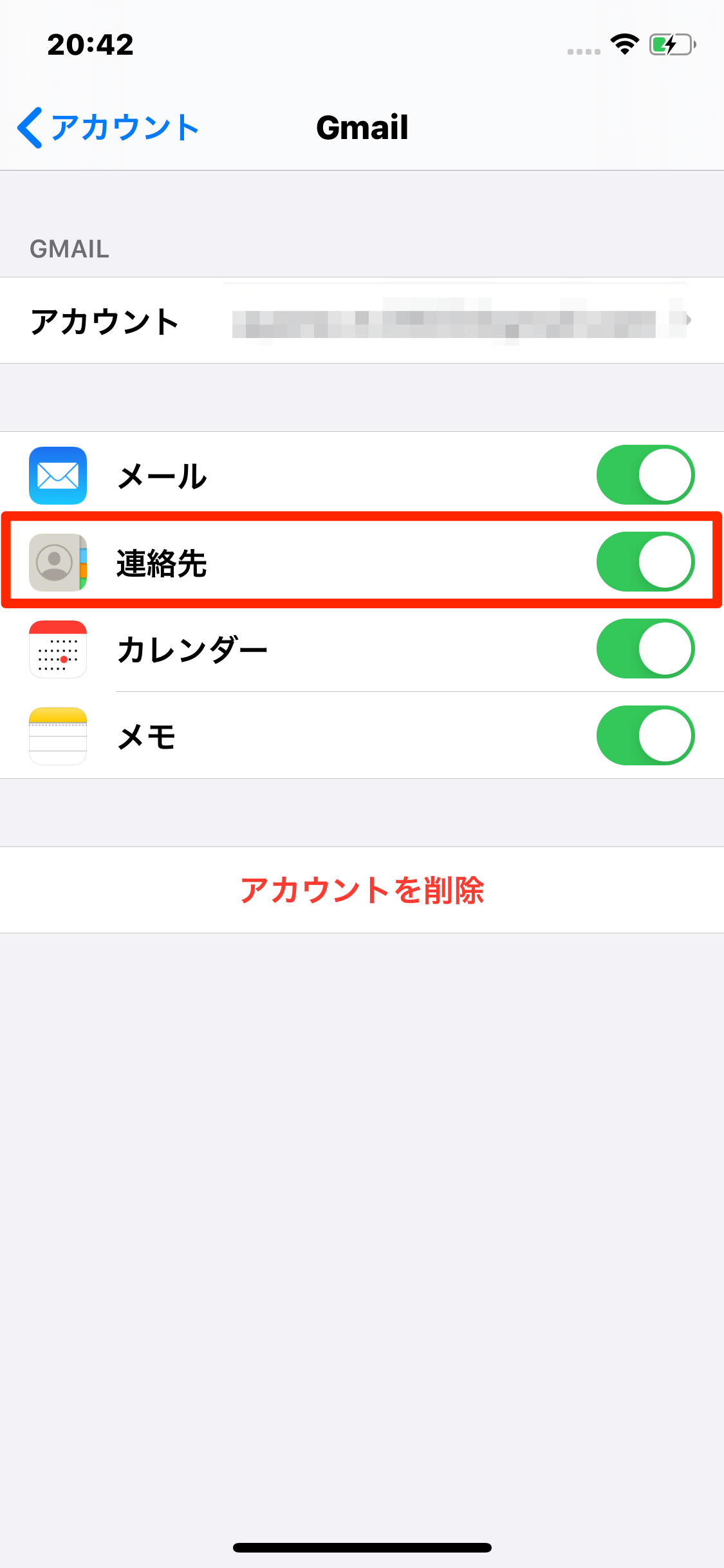
Googleの「連絡先」にデータを本登録する
それでも連絡先が同期されない時は直接Googleの連絡先に本登録するというのも一つの手です。
手間はかかりますが、件数が少ない方にはおすすめの方法です。
手順は以下の通りです。
まず、インターネットブラウザでGoogle連絡先にアクセスします。
「連絡先の作成」を選びます。
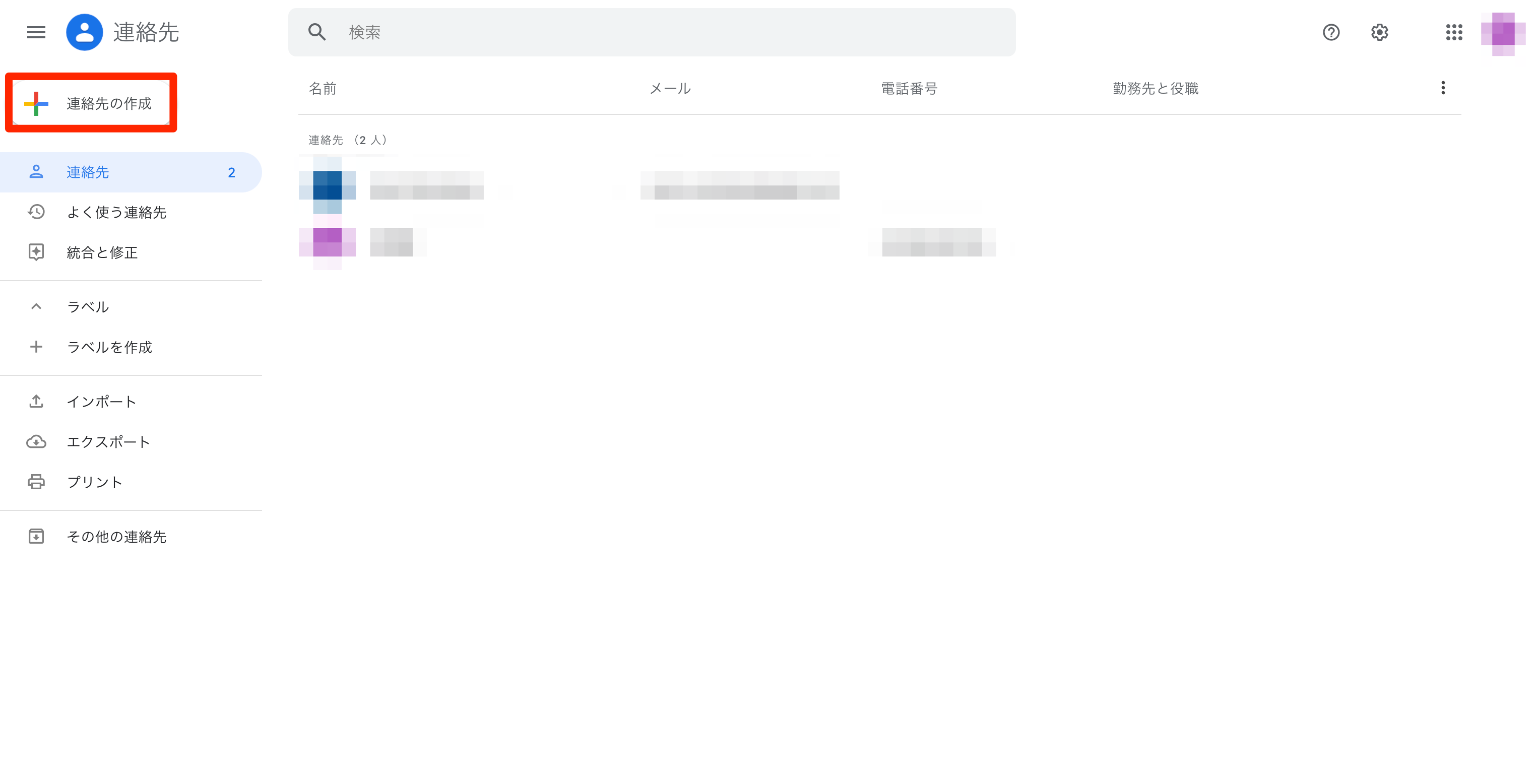
「連絡先を作成」or「複数の連絡先を作成」を選び、連絡先を入力していきます。
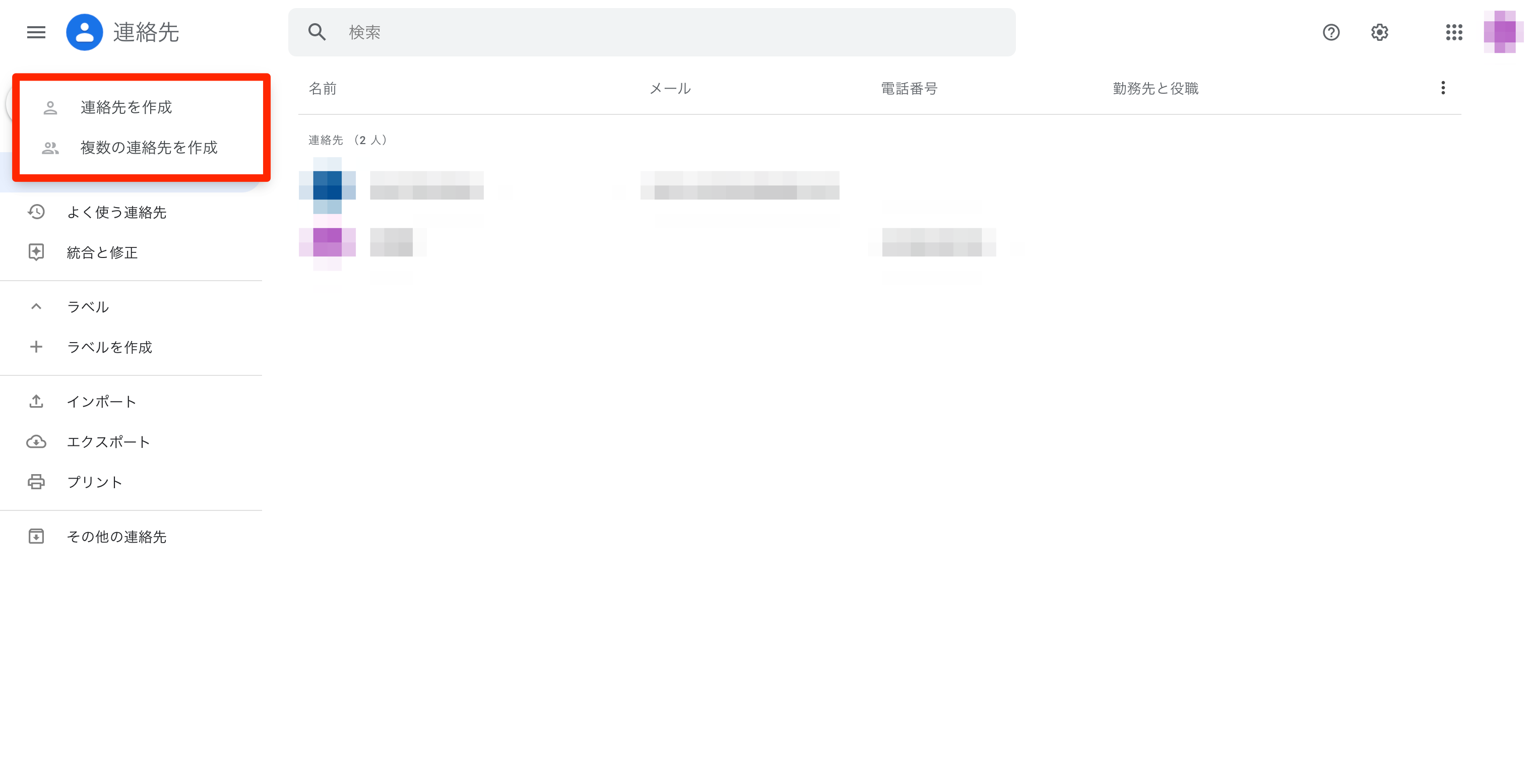
iCloudの「連絡先」をOFFにする
ここまで試してみても改善せず、iCloudの連絡先同期をONにしているという人は、iCloudの同期が邪魔をしてGmailの連絡先が同期されなくなってしまっているのかもしれません。
一度iCloudの連絡先をOFFにしてみましょう。
「iCloudの連絡先の同期をOFFにしてしまうとデータが消えちゃうんじゃないの?」と思うかもしれませんが、問題ありません。
iCloudの連絡先の同期をOFFにしても、iCloud上に連絡先データが保存されているため連絡先が消えることはありません。
もう一度ONに戻せば連絡先の同期が再開します。
また、iCloudの連絡先の同期をOFFにする際、iPhoneから連絡先が消えてしまう心配もありません。
連絡先の同期をOFFにする際は、iCloudで同期していた連絡先をiPhoneに残すかどうか選べるようになっているのです。
iCloudの連絡先の同期をOFFにする手順は以下の通りです。
まず、iPhoneの設定を立ち上げます。
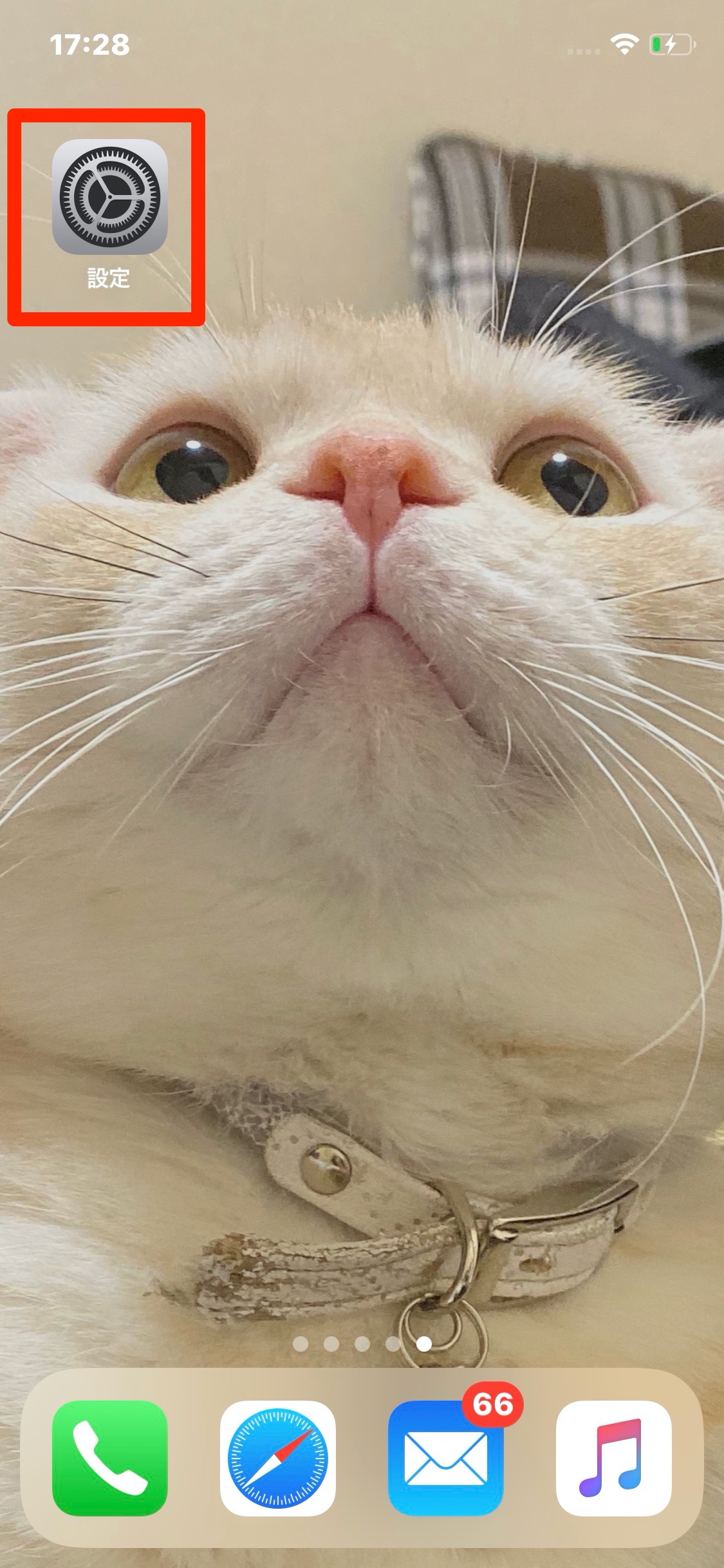
一番上の名前を選びます。
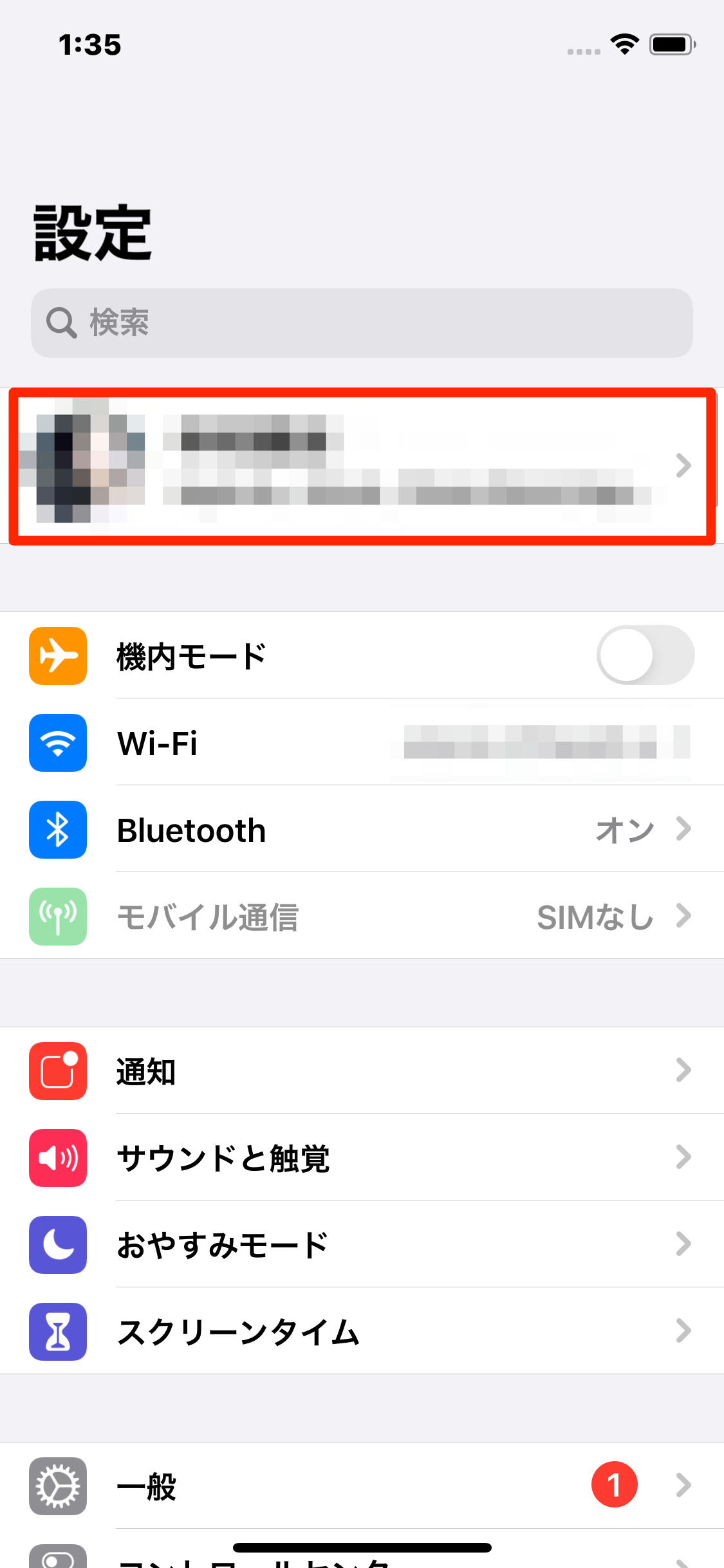
「iCloud」を選びます。
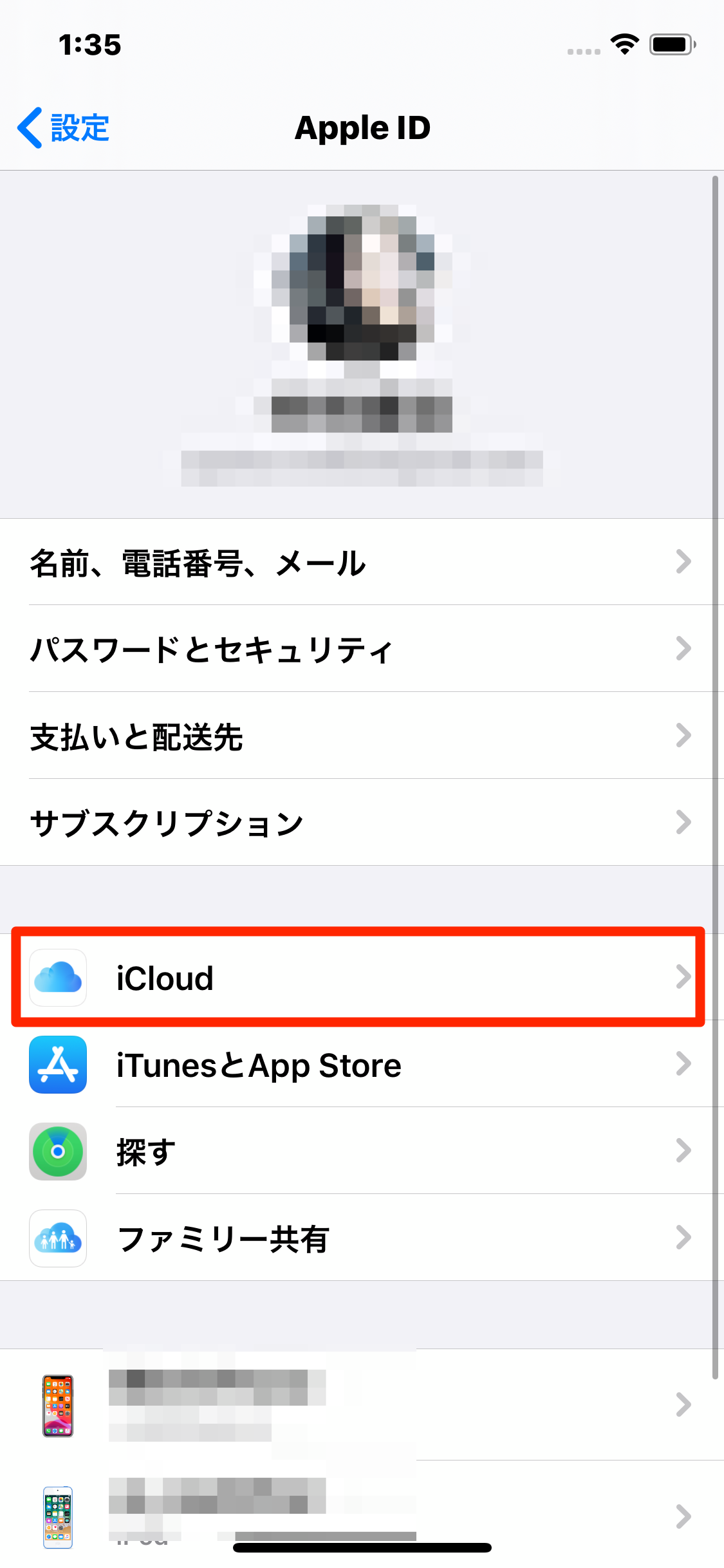
連絡先をOFFにします。
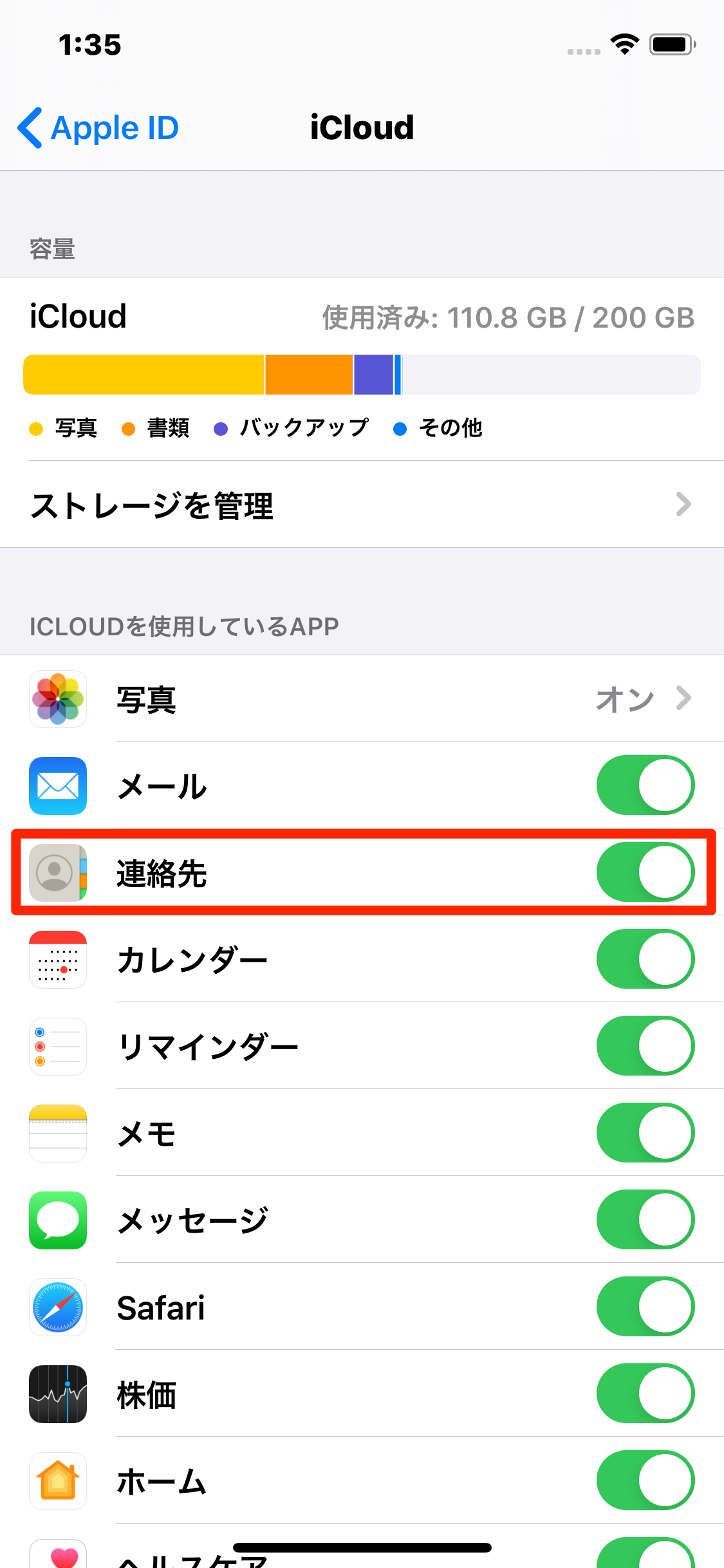
インターネット環境を見直してみる
連絡先の同期にはインターネットの通信が必要です。
同期をしようとしているネットワーク環境は安定しているでしょうか?
ここまで紹介した手順で改善がない場合は、Wi-Fiやモバイルデータ通信といったネットワーク環境を見直してみましょう。
iPhoneからGmailへの連絡先の同期をやめる方法
便利な連絡先の同期ですが、一度同期してしまうとやめることはできないのでしょうか?
そんなことはありません!
設定同様簡単に同期をやめることができるんです。
ここからは連絡先の同期をやめる方法を紹介していきます。
「連絡先」をOFFにする
メールの受信はしたいけど連絡先の同期をやめたい、という人もいるかもしれません。
もちろんそのような設定も可能です。
連絡先の同期をOFFにすれば同期をやめることができます。
再度ONにし直すことで連絡先の同期を簡単に再開できるため、一時的に同期をやめたい方などにおすすめの方法です。
連絡先をOFFにする方法は以下の手順になります。
まず、iPhoneの「設定」を立ち上げます。
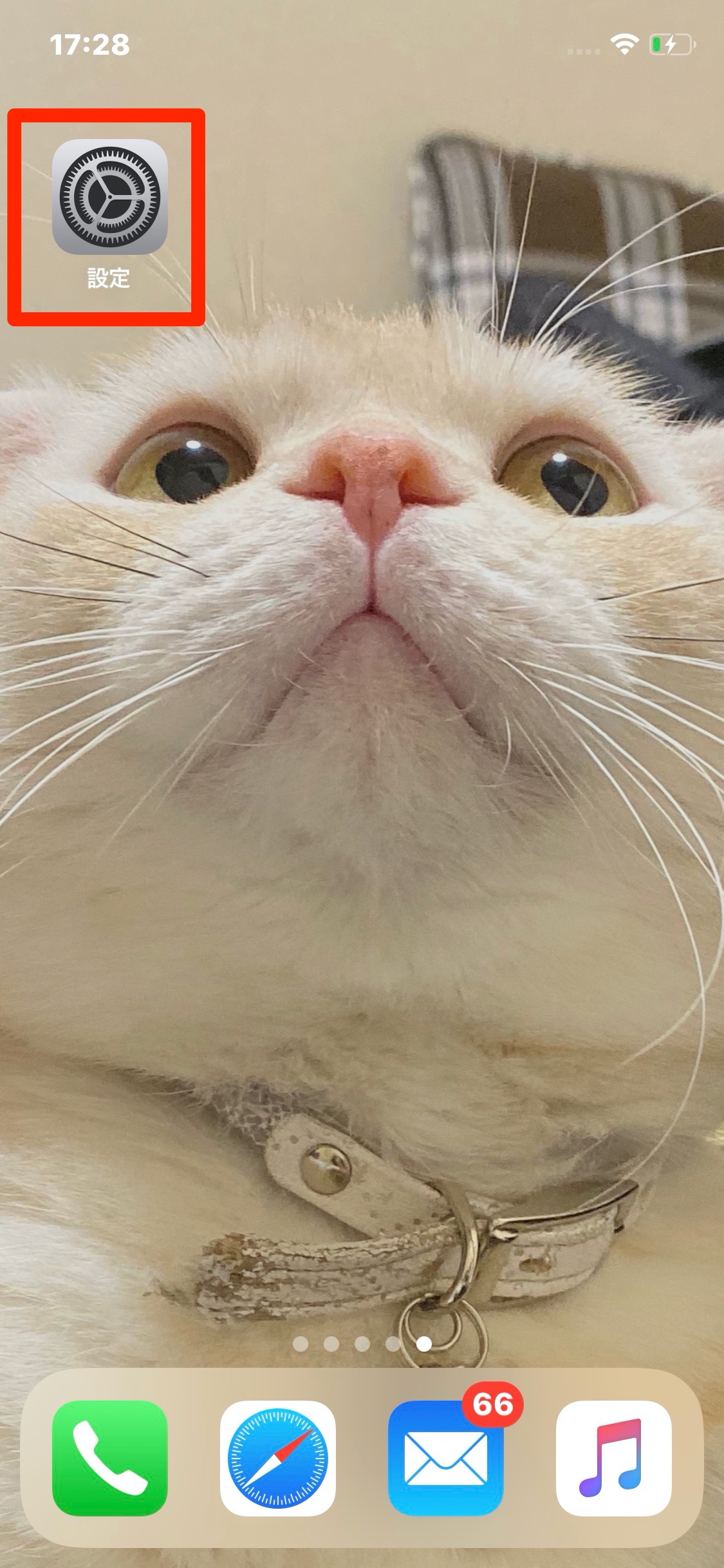
パスワードとアカウントを選びます。
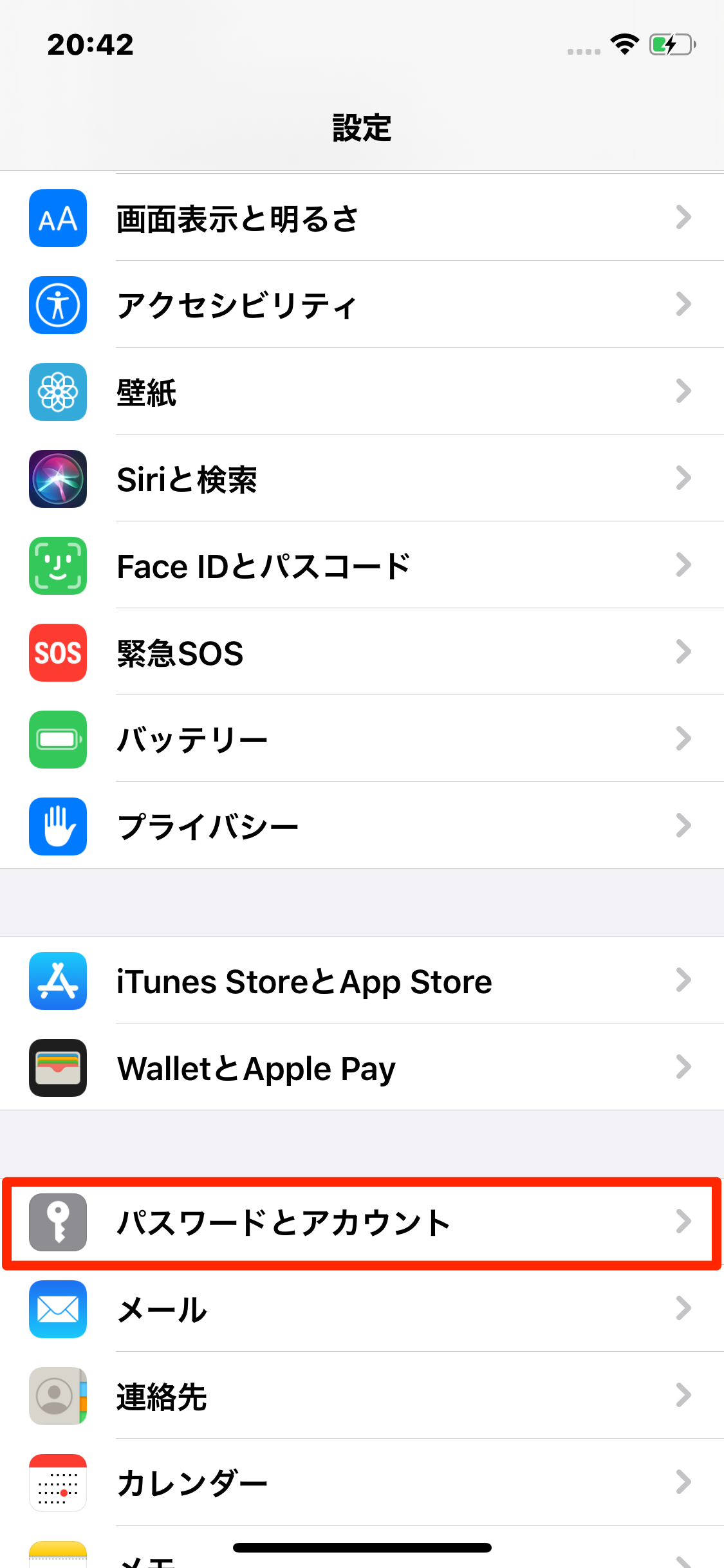
Gmailのアカウントを開きます。
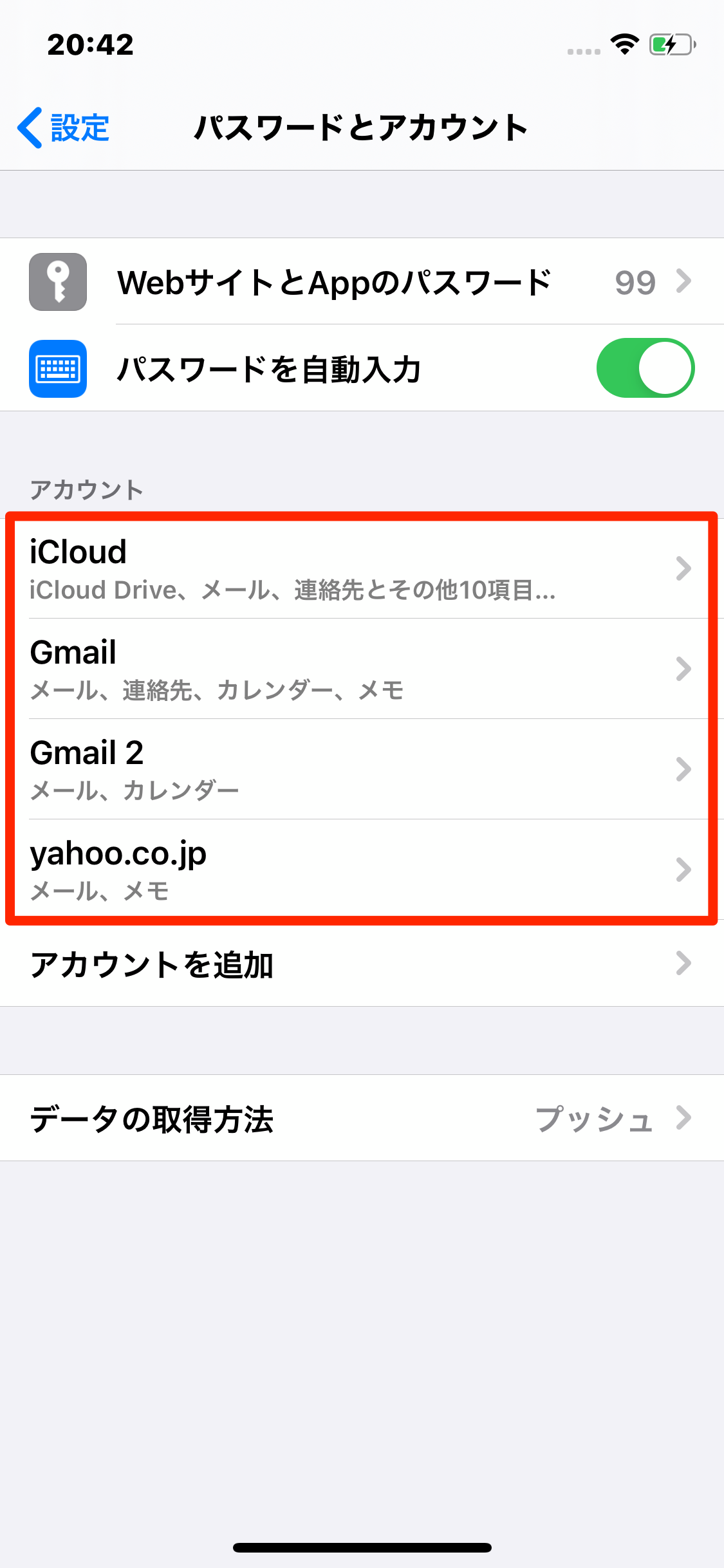
連絡先をOFFにして完了です。